Steam Talia: Jak uruchomić gry CD Sega
Granie w gry CD firmy Sega na platformie Steam: kompletny przewodnik
Sega CD (Mega CD) to urządzenie peryferyjne dla Sega MD/Genesis, które umożliwia uruchamianie na konsoli bardziej zaawansowanych gier, dzięki czemu jest to zupełnie nowa konsola do gier. Chociaż nie był to sukces dla firmy Sega, zawarte w niej sekwencje FMV i więcej funkcji dobrze wróżyły przyszłości gier CD. Oprócz przerywników filmowych, płyta Sega CD może pochwalić się także doskonałą jakością dźwięku dzięki formatowi CD, zapewniając zupełnie inne wrażenia niż dźwięk MIDI w tradycyjnych kartridżach z grami.
Płyta CD Sega zawiera ulepszone porty gier MD/Genesis, takich jak Batman Returns, a także gier takich jak Luna: Silver Star Story i Sniper, które wykorzystują głos i przerywniki FMV. Dzięki programom takim jak EmuDeck na Steam Deck możesz przeżyć lata 90. i grać w swoje ulubione gry Sega CD. W tym przewodniku dowiesz się, jak to zrobić.
Aktualizacja 9 stycznia 2025 r.: Uruchamianie gier Sega CD na platformie Steam to idealny sposób na grę w swoją kolekcję. Jednak, jak w przypadku każdego emulatora, podczas grania na nim mogą pojawić się problemy. Ten przewodnik został zaktualizowany, aby uwzględnić Decky Loader i elektronarzędzia zalecane przez programistów EmuDeck. Ta aktualizacja zawiera również metodę przywracania programu Decky Loader po aktualizacji Steam Deck.
Tryb programisty i zalecane ustawienia przed instalacją
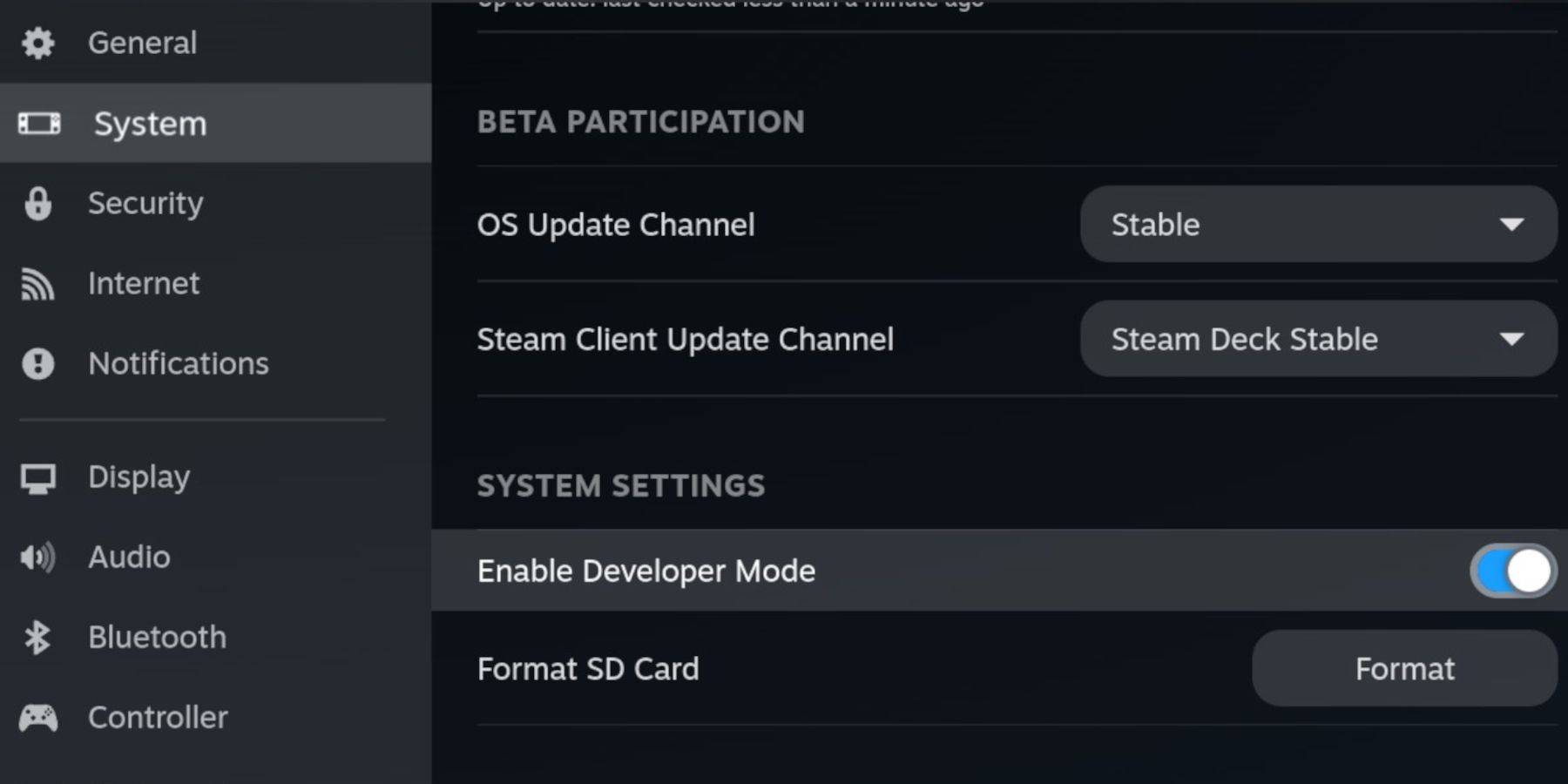 Przed zainstalowaniem EmuDeck na Steam Deck powinieneś włączyć tryb programisty i zdalne debugowanie CEF, aby mieć pewność, że Steam Deck pozostaje kompatybilny z aktualizacjami EmuDeck.
Przed zainstalowaniem EmuDeck na Steam Deck powinieneś włączyć tryb programisty i zdalne debugowanie CEF, aby mieć pewność, że Steam Deck pozostaje kompatybilny z aktualizacjami EmuDeck.
Tryb programisty
- Otwórz pokład parowy.
- Naciśnij przycisk Steam, aby wejść do menu Steam.
- Otwórz menu systemowe i włącz tryb programisty.
- Otwórz menu programisty.
- Włącz zdalne debugowanie CEF.
- Naciśnij przycisk Steam i wybierz menu Zasilanie.
- Przełącz do trybu pulpitu.
Polecane i wymagane elementy
- Szybka karta micro SD A2 do instalacji EmuDeck i gier.
- Sformatuj kartę SD w Steam Deck.
- Legalne posiadanie płyt CD ROM i plików BIOS firmy Sega.
- Zaleca się używanie klawiatury i myszy w celu łatwiejszej instalacji i przesyłania plików.
Formatuj kartę SD
- Włóż kartę micro SD.
- Otwórz ponownie menu Steam i wybierz Pamięć.
- Sformatuj kartę SD.
Pobierz EmuDeck na platformie Steam
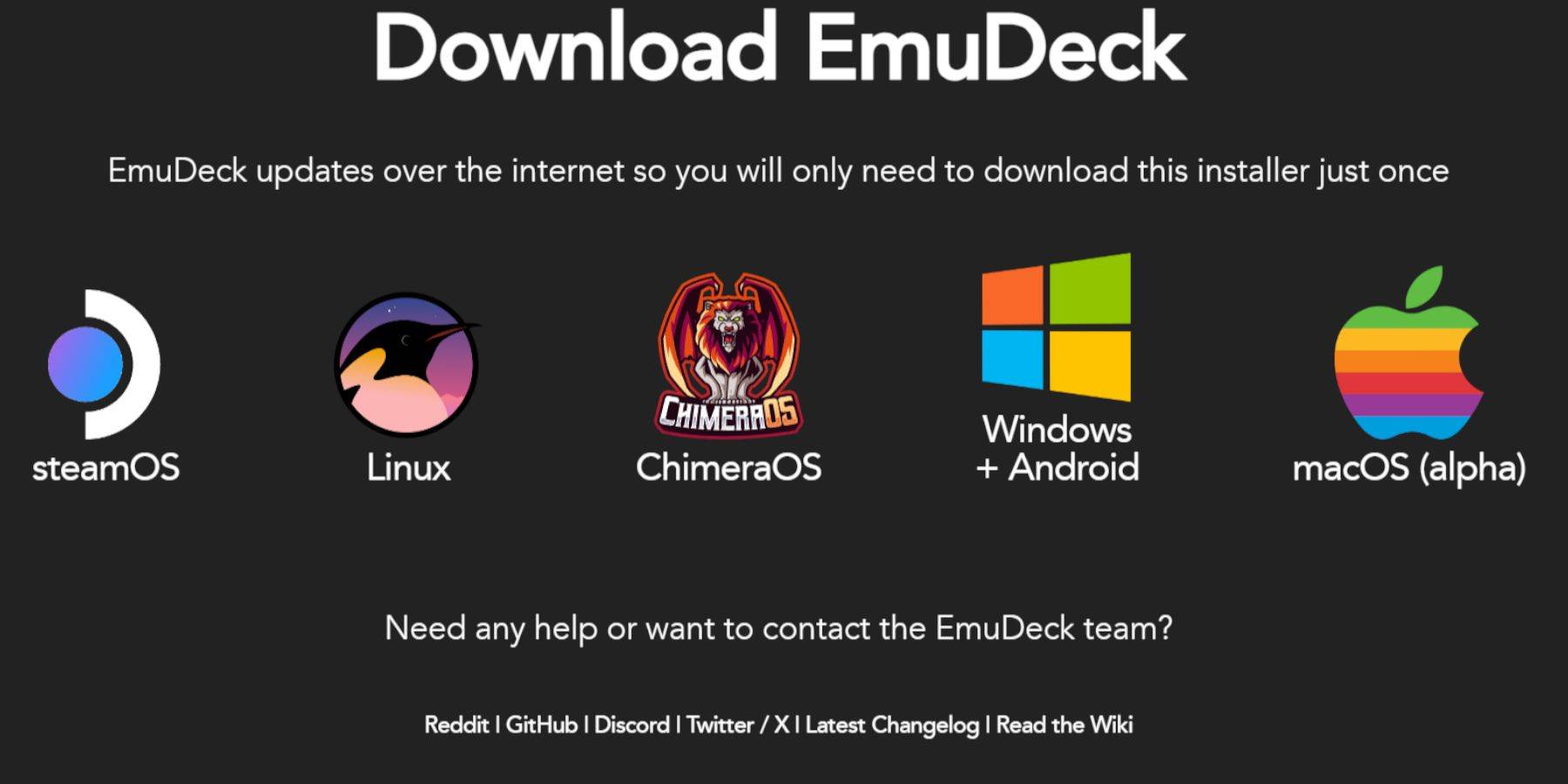
- Naciśnij przycisk Steam.
- Wybierz zasilanie i przejdź do trybu pulpitu.
- Pobierz przeglądarkę ze sklepu Discovery, otwórz ją i pobierz EmuDeck.
- Wybierz opcję Pobierz, a następnie wybierz wersję systemu operacyjnego Steam.
- Uruchom instalator i wybierz opcję Dostosuj.
- Kliknij obraz karty SD.
- Następnie wybierz opcję Steam Deck.
- Wybierz RetroArch, MelonDS, Steam ROM Manager i stację emulacji. Lub zainstaluj wszystkie emulatory do późniejszego użycia.
- Pomiń kilka kolejnych ekranów i wybierz „Zakończ”, aby rozpocząć instalację.
Przenieś pliki CD Sega do odpowiedniego folderu
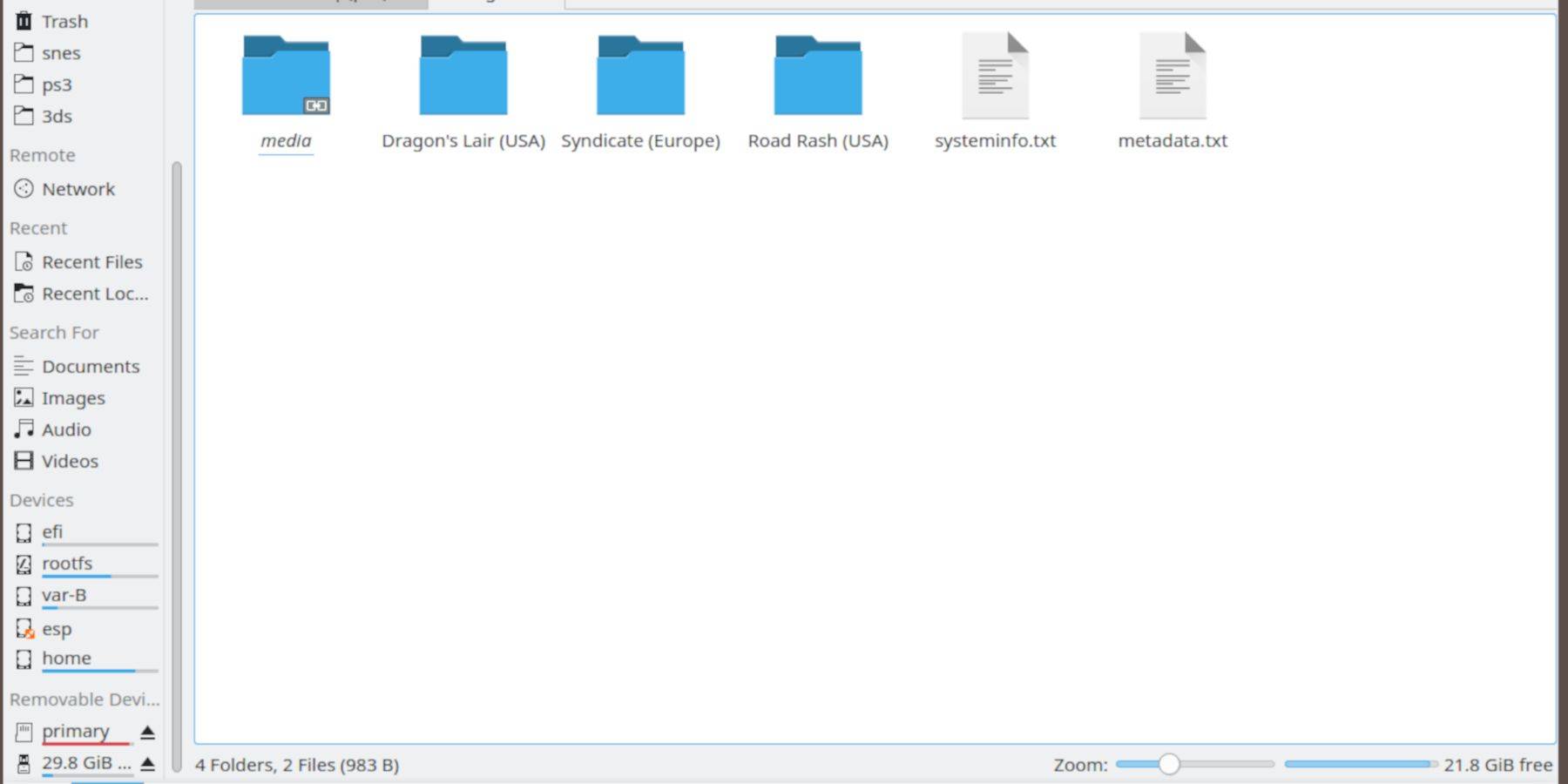 Teraz nadszedł czas, aby przenieść pliki ROM i BIOS do odpowiednich folderów na Steam Deck.
Teraz nadszedł czas, aby przenieść pliki ROM i BIOS do odpowiednich folderów na Steam Deck.
Prześlij pliki BIOS-u
- Otwórz przeglądarkę plików Dolphin w trybie pulpitu.
- Wybierz kartę SD oznaczoną jako „Podstawowa”.
- Otwórz folder „Symulacja”.
- Wybierz BIOS i przenieś do niego pliki BIOS-u.
Przenieś swoją płytę CD-ROM firmy Sega
- Otwórz „Główne”.
- Następnie otwórz „Symulacja”.
- Kliknij ROMy.
- Otwórz folder o nazwie segaCD lub megaCD – oba będą działać.
- Przenieś swój ROM do tego folderu.
Dodaj swój ROM za pomocą Menedżera ROM Steam
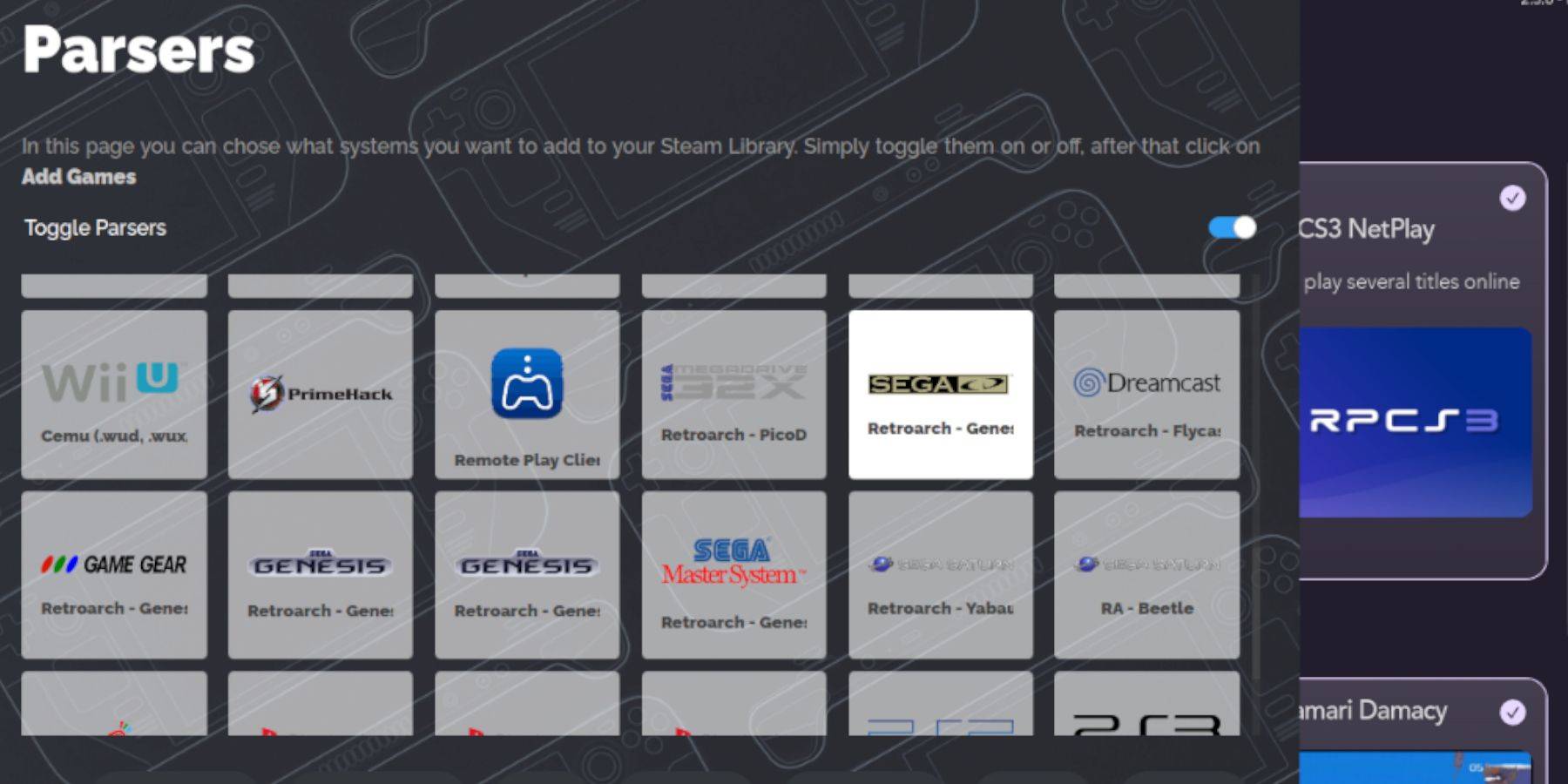 Teraz nadszedł czas, aby Twoje płyty CD-ROM firmy Sega działały w trybie gry na platformie Steam, dodając je do biblioteki, aby działały jak Twoje oficjalne gry.
Teraz nadszedł czas, aby Twoje płyty CD-ROM firmy Sega działały w trybie gry na platformie Steam, dodając je do biblioteki, aby działały jak Twoje oficjalne gry.
- Otwórz EmuDeck.
- Teraz otwórz Menedżera ROM Steam z lewego panelu i kliknij „Tak”.
- Kliknij „Dalej”.
- Kliknij oba okna Nintendo DS.
- Kliknij „Dodaj grę”, a następnie „Analizuj”.
- Steam ROM Manager przygotuje Twoją grę i jej okładkę.
Napraw brakującą okładkę
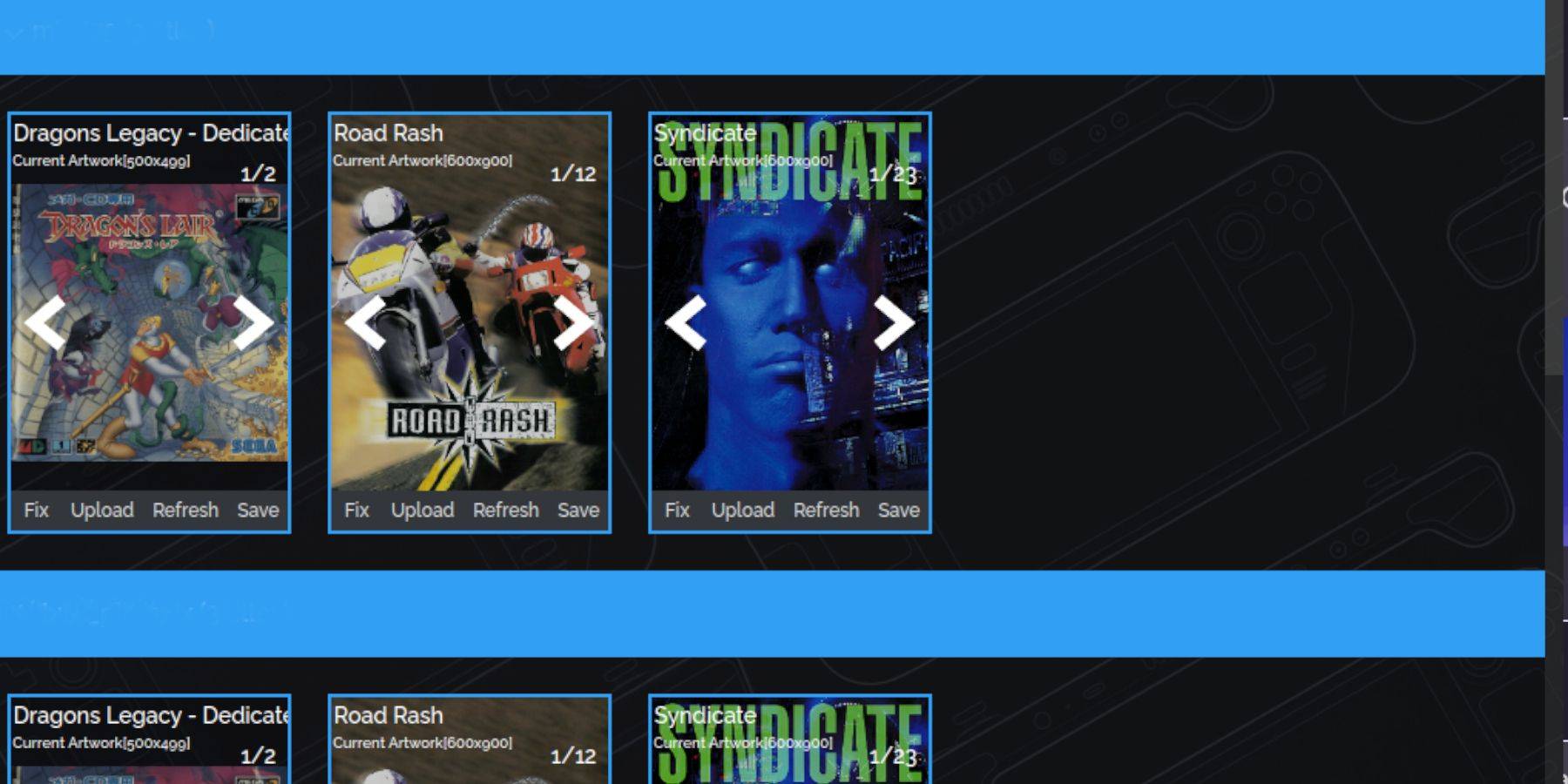 Menedżer ROM Steam zwykle rozpoznaje i dodaje wszystkie okładki do trybu gry i biblioteki Steam Deck. Jednakże niektóre nieznane lub zaimportowane tytuły mogą się nie pojawić. Aby naprawić brakujące okładki, wykonaj następujące kroki:
Menedżer ROM Steam zwykle rozpoznaje i dodaje wszystkie okładki do trybu gry i biblioteki Steam Deck. Jednakże niektóre nieznane lub zaimportowane tytuły mogą się nie pojawić. Aby naprawić brakujące okładki, wykonaj następujące kroki:
- Jeśli brakuje osłony, wybierz „Napraw”.
- Wpisz tytuł swojej gry w pasku wyszukiwania „Napraw obraz i tytuł”.
- Wybierz okładkę gry na pasku bocznym i przewijaj, aż znajdziesz właściwą.
- Kliknij na okładkę, aby została podświetlona na biało.
- Następnie kliknij „Zapisz i zamknij” w prawym górnym rogu Menedżera ROM Steam.
Dodaj pobraną okładkę
Może być konieczne dodanie okładki, jeśli SRM nie może jej znaleźć. Użyj wyszukiwarki grafiki Google, aby znaleźć okładkę swojej gry, a następnie wykonaj poniższe czynności.
- Kliknij „Prześlij”.
- Znajdź i dodaj swój obraz.
- Następnie wybierz „Zapisz i zamknij”.
- Zamknij SRM i wróć do trybu gry.
Graj w gry Sega CD na platformie Steam
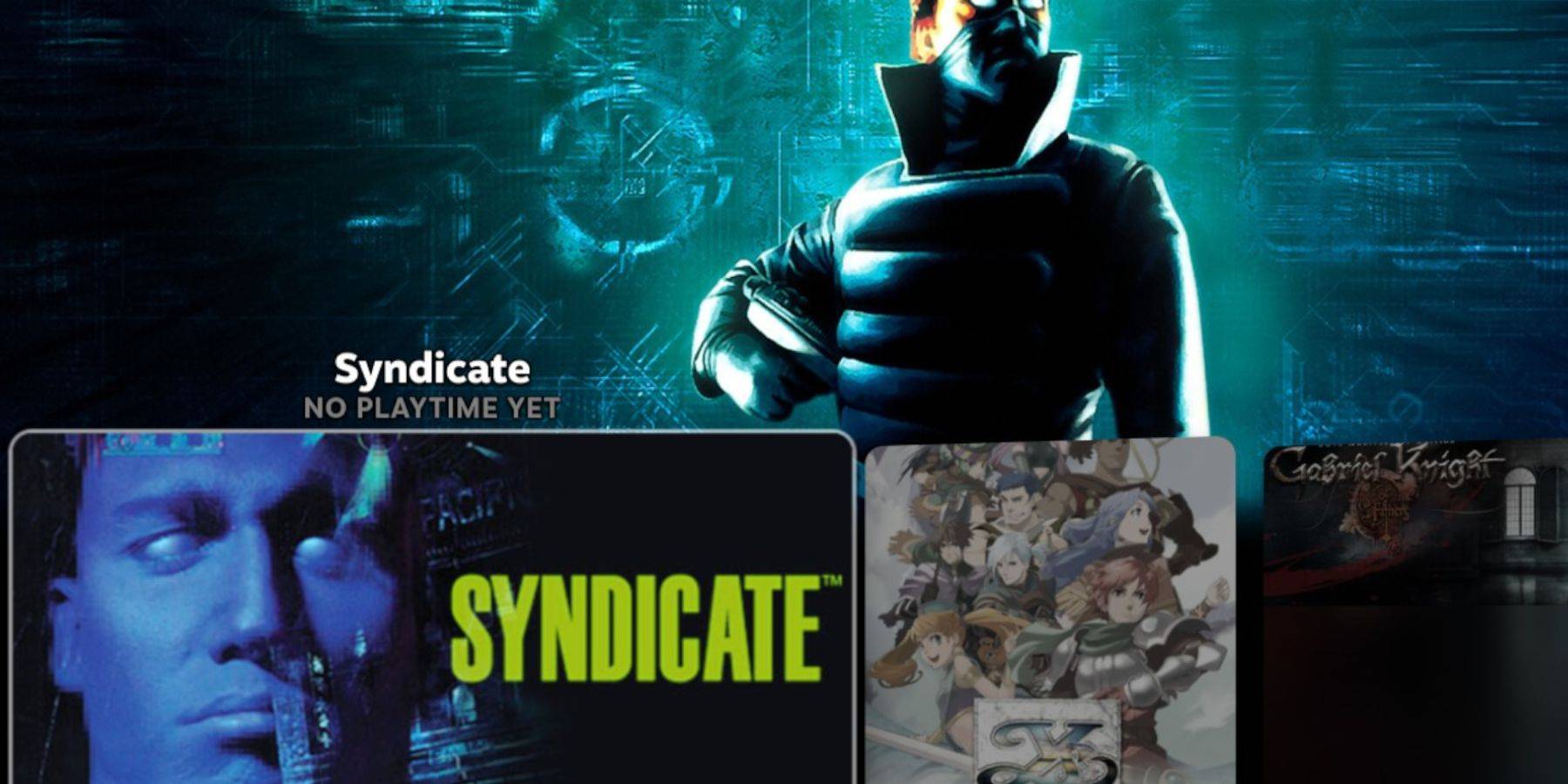 Gry Sega CD można teraz znajdować i odtwarzać w trybie gry na platformie Steam.
Gry Sega CD można teraz znajdować i odtwarzać w trybie gry na platformie Steam.
- Naciśnij przycisk Steam.
- Wybierz „Biblioteka”.
- Przejdź do zakładki Kolekcja.
- Otwórz folder Sega CD i stamtąd graj w swoją grę.
Stacja emulacyjna
Jeśli wykonałeś powyższe kroki, powinieneś mieć zainstalowaną aplikację Emulation Station. To świetny sposób na uporządkowanie gier i granie w nie przy różnych ustawieniach biblioteki.
- Naciśnij przycisk Steam.
- Wybierz „Biblioteka”.
- Otwórz zakładkę „Nie Steam”.
- Znajdź stację emulacji i wybierz „Odtwórz”.
Stacja emulacyjna to najlepszy sposób na granie w gry wymagające wielu płyt CD, ponieważ są one wyraźnie oznaczone.
- Przejdź do sekcji Sega CD.
- Wybierz przycisk „Menu”.
- Wybierz „Zdrap”.
- Wybierz TheGamesDB z „Od”.
- Następnie w „Scrape These Systems” wybierz Sega CD.
- Kliknij „Start”.
Program Emulation Station znajdzie i wyświetli w swoim menu skopiowane gry, metadane i obrazy okładek.
Zainstaluj Decky Loader dla Steam Deck
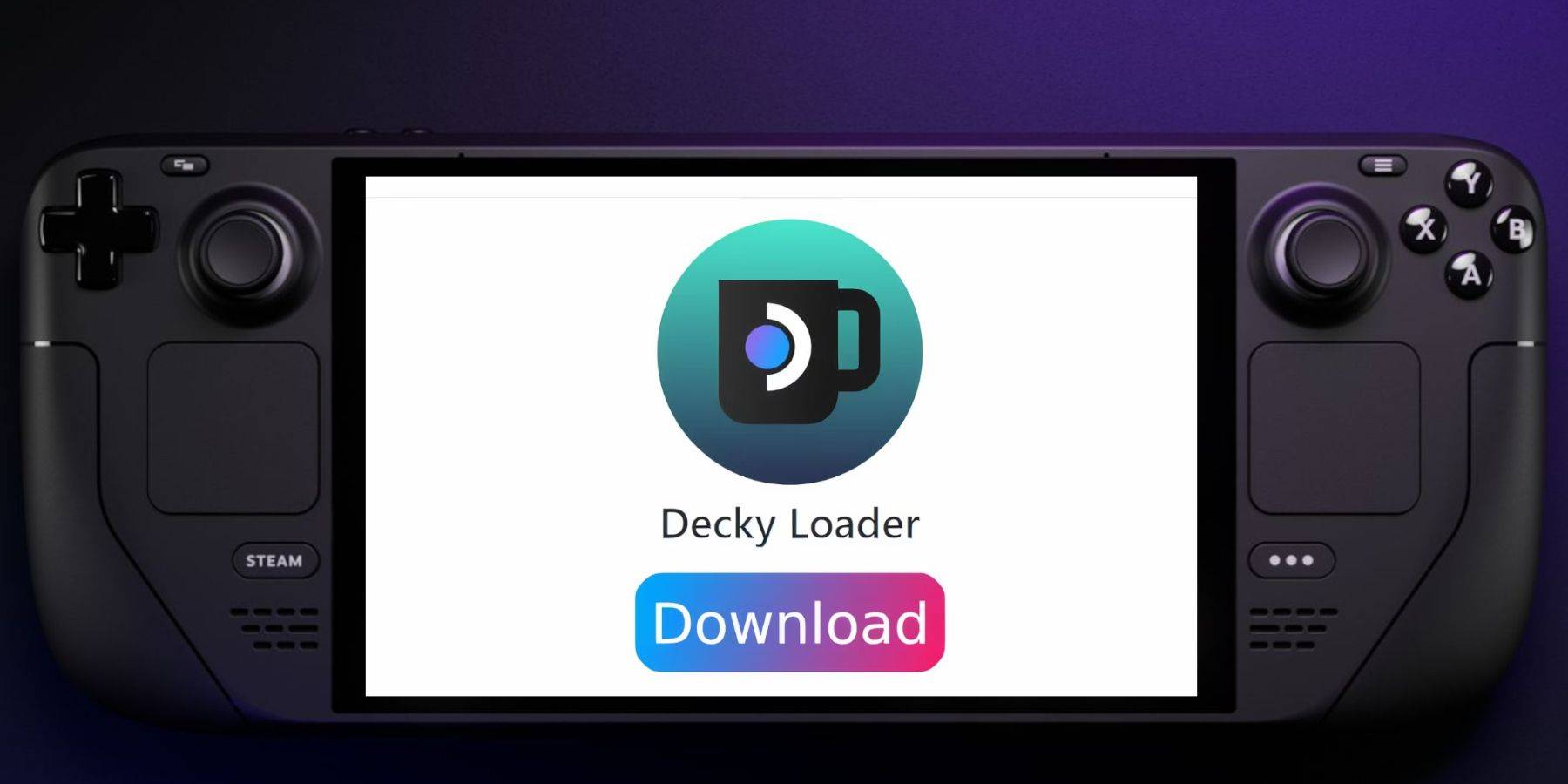 Aby uruchomić Power Tools, ulepszyć SMT i uzyskać wydajność konsol retro, takich jak Sega CD, programiści EmuDeck zalecają również zainstalowanie aplikacji Decky Loader. Aby to zrobić, wykonaj poniższe czynności.
Aby uruchomić Power Tools, ulepszyć SMT i uzyskać wydajność konsol retro, takich jak Sega CD, programiści EmuDeck zalecają również zainstalowanie aplikacji Decky Loader. Aby to zrobić, wykonaj poniższe czynności.
- Jeśli chcesz uprościć nawigację, podłącz klawiaturę i mysz.
- Jeśli jesteś w trybie gry, naciśnij przycisk Steam, włącz zasilanie i przejdź do trybu pulpitu.
- Pobierz przeglądarkę ze sklepu Discovery i uruchom ją w trybie pulpitu.
- W preferowanej przeglądarce przejdź do strony GitHub Decky Loader.
- Aby rozpocząć pobieranie, znajdź dużą ikonę pobierania i kliknij ją.
- Kliknij dwukrotnie program uruchamiający po zakończeniu pobierania i wybierz „Zalecana instalacja”.
- Po zakończeniu instalacji uruchom ponownie Steam Deck w trybie gry.
Zainstaluj elektronarzędzia
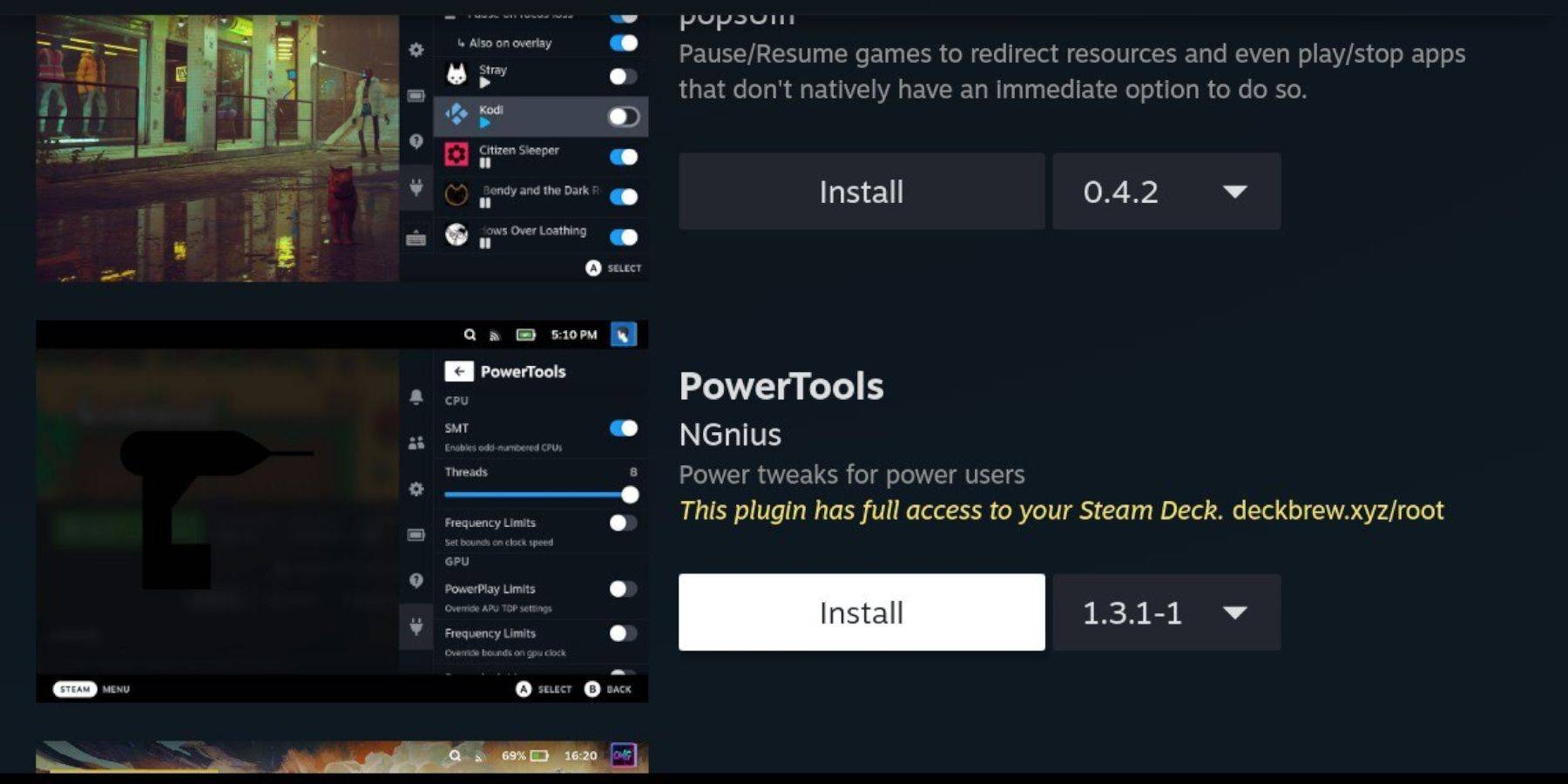 Po zainstalowaniu aplikacji DeckyLoader użyj programu Decky Loader, aby zainstalować PowerTools. Aby dokończyć instalację, wykonaj poniższe czynności.
Po zainstalowaniu aplikacji DeckyLoader użyj programu Decky Loader, aby zainstalować PowerTools. Aby dokończyć instalację, wykonaj poniższe czynności.
- Naciśnij przycisk menu szybkiego dostępu (QAM) pod prawym gładzikiem i naciśnij go, aby przejść do trybu gry.
- Otwórz nową ikonę wtyczki na dole QAM.
- Wybierz ikonę sklepu u góry menu Decky Loader.
- W sklepie Decky znajdź wtyczkę Power Tools i zainstaluj ją.
Najlepsze ustawienia symulacji dla elektronarzędzi
- Naciśnij przycisk Steam, otwórz bibliotekę, przejdź do zakładki Sega CD w obszarze Kolekcje i uruchom grę Sega CD.
- Naciśnij przycisk QAM, Decky Loader i wybierz menu Elektronarzędzia.
- Wyłącz SMT.
- Dostosuj wątki do 4.
- Najpierw naciśnij przycisk QAM, a następnie otwórz menu wydajności, wybierając małą ikonę baterii.
- Włącz widok zaawansowany.
- Następnie włącz ręczne sterowanie zegarem GPU.
- Zwiększ częstotliwość taktowania procesora graficznego do 1200.
- Następnie wybierz „Na profil gry”, aby zapisać te ustawienia dla poszczególnych gier.
Zaktualizowano Steam Deck, aby naprawić Decky Loader
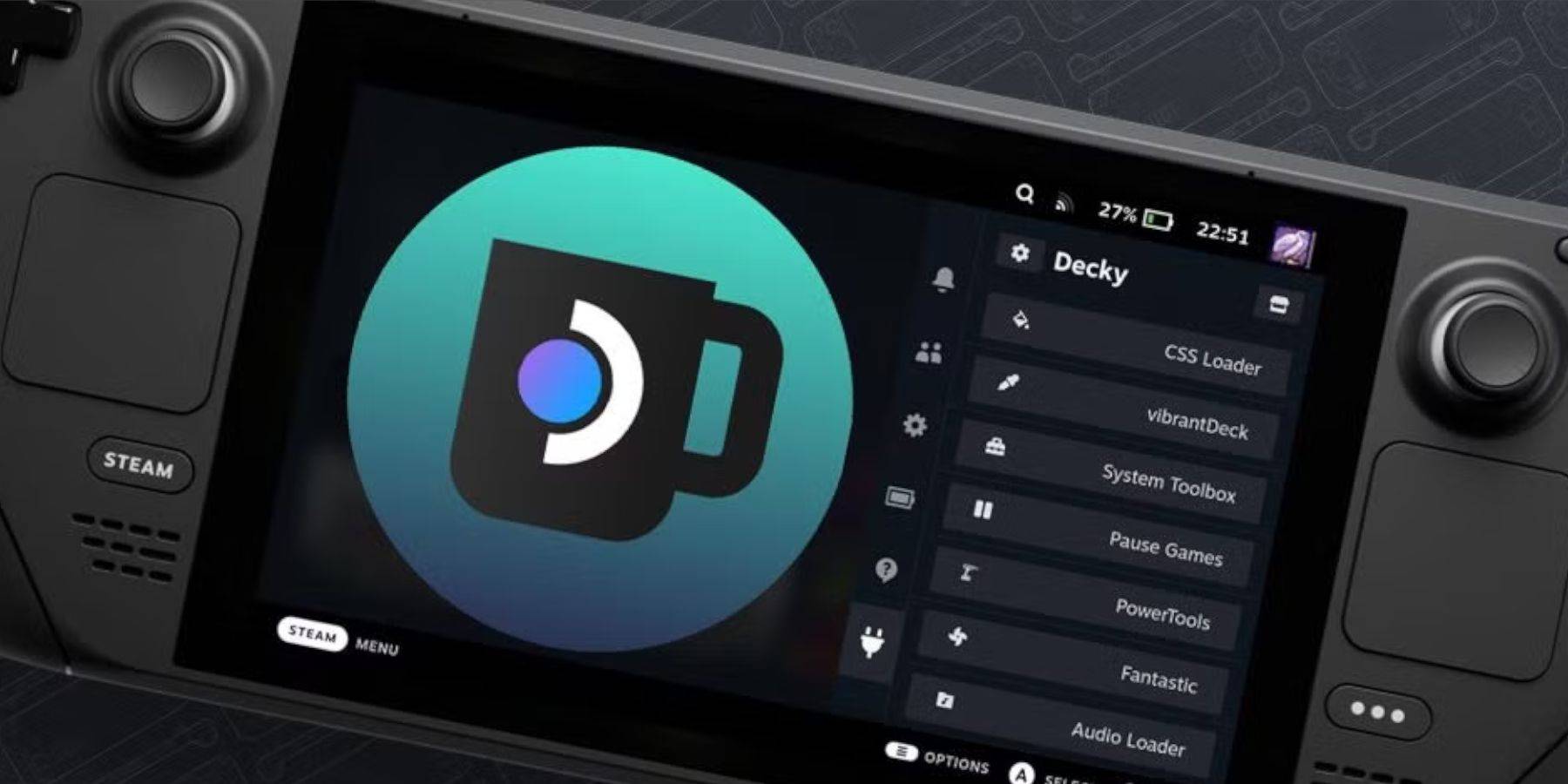 Z powodu dużej aktualizacji Steam Deck aplikacja Decky Loader może zostać usunięta z QAM. Aby go przywrócić, wykonaj poniższe czynności.
Z powodu dużej aktualizacji Steam Deck aplikacja Decky Loader może zostać usunięta z QAM. Aby go przywrócić, wykonaj poniższe czynności.
- Naciśnij przycisk Steam, aby włączyć, a jeśli nadal jesteś w trybie gry, wybierz tryb pulpitu.
- W trybie pulpitu Steam Deck uruchamia przeglądarkę po ponownym uruchomieniu.
- Przejdź na stronę GitHub Decky Loader i kliknij ikonę pobierania.
- Wybierz „Wykonaj” i unikaj opcji „Otwórz”.
- Wprowadź hasło sudo w monicie.
- Postępuj zgodnie z instrukcjami wyświetlanymi na ekranie, aby utworzyć nowe hasło sudo, jeśli jeszcze tego nie zrobiłeś. Wybierz łatwe do zapamiętania hasło i zapisz je na potrzeby przyszłych instalacji.
- Po zakończeniu instalacji zamknij Steam Deck i uruchom go ponownie w trybie gry.
- Naciśnij przycisk QAM, a w aplikacji Decky Loader Twoje ustawienia i wtyczki zostaną przywrócone do poprzedniego stanu.
To wszystko, czego potrzebujesz, aby zainstalować i uruchomić EmuDeck na swoim Steam Deck, aby grać w swoje ulubione gry Sega CD.
-
 May 06,25Magic Chess: Przewodnik dla początkujących po masterowaniu mechaniki podstawowej Magic Chess: Go, radosna gra strategiczna auto-battlera wykonana przez Moontona, jest głęboko zakorzeniona w żywym wszechświecie mobilnych legend. Ta gra po mistrzowsku łączy taktykę szachową ze strategiami opartymi na bohaterach, oferując graczom szansę na stworzenie potężnych ofert zespołowych z bohaterami TH
May 06,25Magic Chess: Przewodnik dla początkujących po masterowaniu mechaniki podstawowej Magic Chess: Go, radosna gra strategiczna auto-battlera wykonana przez Moontona, jest głęboko zakorzeniona w żywym wszechświecie mobilnych legend. Ta gra po mistrzowsku łączy taktykę szachową ze strategiami opartymi na bohaterach, oferując graczom szansę na stworzenie potężnych ofert zespołowych z bohaterami TH -
 Dec 25,24Podgląd aktualizacji Zenless Zone Zero 1.5 Aktualizacja Zenless Zone Zero w wersji 1.5: ujawniono postacie z banerów, które wyciekły Nowe przecieki dotyczące Zenless Zone Zero ujawniają skład postaci w nadchodzącej aktualizacji wersji 1.5, w tym wyczekiwane powtórki postaci. Ta gra RPG akcji HoYoverse stale poszerza gamę potężnych postaci, fr
Dec 25,24Podgląd aktualizacji Zenless Zone Zero 1.5 Aktualizacja Zenless Zone Zero w wersji 1.5: ujawniono postacie z banerów, które wyciekły Nowe przecieki dotyczące Zenless Zone Zero ujawniają skład postaci w nadchodzącej aktualizacji wersji 1.5, w tym wyczekiwane powtórki postaci. Ta gra RPG akcji HoYoverse stale poszerza gamę potężnych postaci, fr -
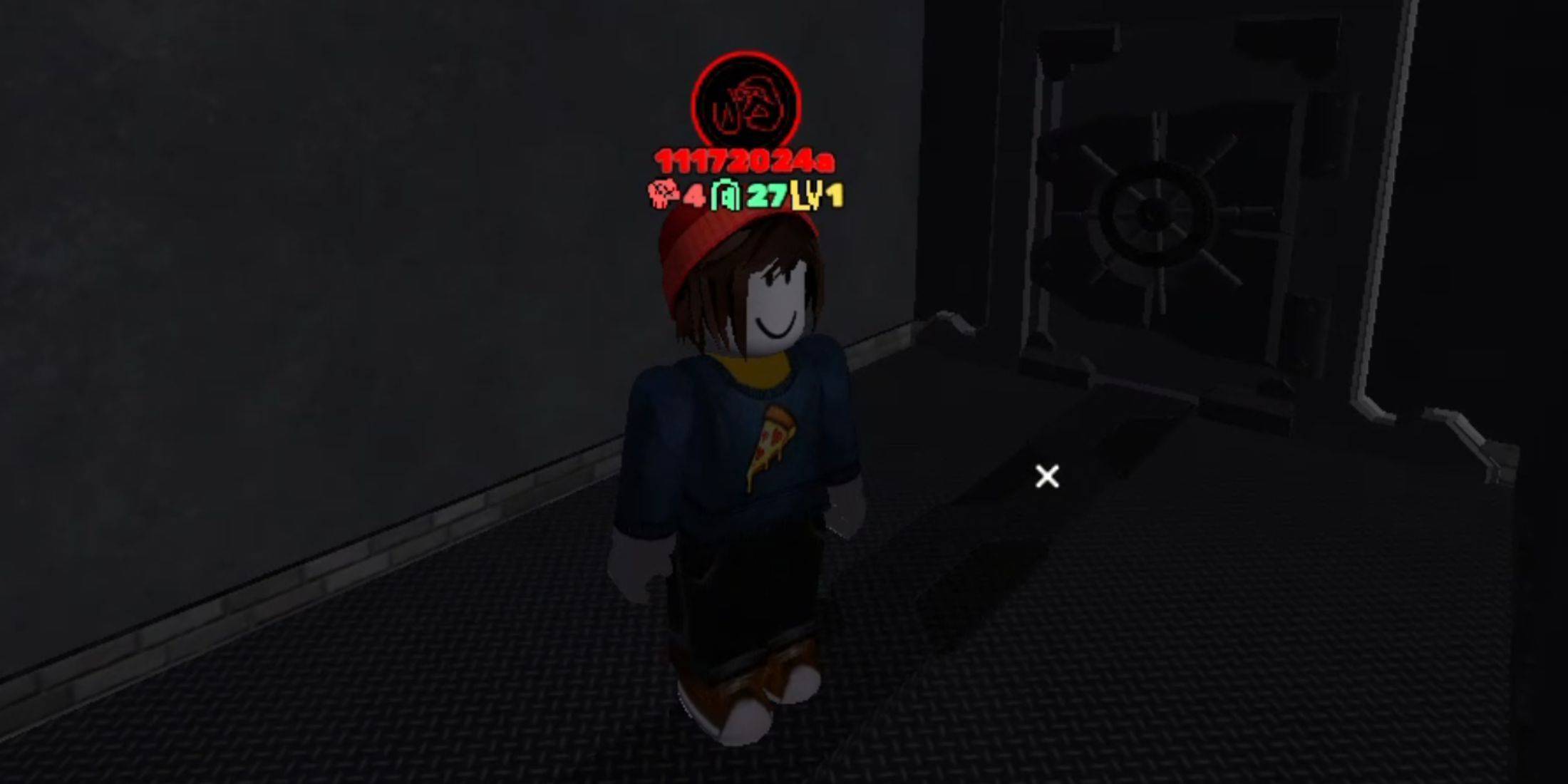 Jan 18,25Roblox Łaska: wszystkie polecenia i jak z nich korzystać Szybkie linkiWszystkie polecenia GraceJak korzystać z poleceń GraceGrace to gra Roblox, w której będziesz musiał poruszać się po różnych poziomach z czekającymi na ciebie przerażającymi istotami. Ta gra jest dość wymagająca, ponieważ musisz być szybki i szybko reagować, a także szukać sposobów na przeciwdziałanie podmiotowi
Jan 18,25Roblox Łaska: wszystkie polecenia i jak z nich korzystać Szybkie linkiWszystkie polecenia GraceJak korzystać z poleceń GraceGrace to gra Roblox, w której będziesz musiał poruszać się po różnych poziomach z czekającymi na ciebie przerażającymi istotami. Ta gra jest dość wymagająca, ponieważ musisz być szybki i szybko reagować, a także szukać sposobów na przeciwdziałanie podmiotowi -
 Apr 11,25„Lista poziomów najlepszych bohaterów dla zagadek i przetrwania w 2025 r.” Lista poziomów dla zagadek i przetrwania jest niezbędnym narzędziem dla graczy, którzy chcą zoptymalizować swoją rozgrywkę. Pomaga w identyfikacji najskuteczniejszych bohaterów dla różnych trybów gry, takich jak bitwy meczowe, obrona podstawowa i walka z PVP. Biorąc pod uwagę szeroki wachlarz bohaterów gry, według nich według nich
Apr 11,25„Lista poziomów najlepszych bohaterów dla zagadek i przetrwania w 2025 r.” Lista poziomów dla zagadek i przetrwania jest niezbędnym narzędziem dla graczy, którzy chcą zoptymalizować swoją rozgrywkę. Pomaga w identyfikacji najskuteczniejszych bohaterów dla różnych trybów gry, takich jak bitwy meczowe, obrona podstawowa i walka z PVP. Biorąc pod uwagę szeroki wachlarz bohaterów gry, według nich według nich
